Publicité
Nous vous avons précédemment montré plusieurs façons de applications de désinstallation en masse que vous n'utilisez pas The Clean Droid: Comment désinstaller en vrac les applications Android que vous n'utilisez pasSi vous êtes comme moi, vous avez de bonnes chances d'installer de nombreuses applications Android pour les essayer. Des derniers jeux mobiles populaires aux nouveaux utilitaires potentiellement utiles, ces applications se développent sur ... Lire la suite . Au premier rang de ceux-ci figurait Renfort en titane (examiné ici Comment sauvegarder correctement votre appareil AndroidVoici comment sauvegarder complètement votre appareil Android en protégeant vos photos, SMS, contacts et tout le reste. Lire la suite , et encore une fois mentionné comme outil de désinstallation ici Comment figer ou désinstaller des applications fournies avec votre téléphone [Android]Un des plus gros problèmes d'Android est que les fournisseurs sont obsédés par le concept de «valeur ajoutée» à leurs appareils. Au lieu de simplement expédier Android comme il était censé être utilisé, Samsung, ... Lire la suite ). Et tandis que 6,20 $ Titanium Backup est vraiment un utilitaire stellaire et fait le travail, c'est principalement un sauvegarde utilitaire, avec des fonctionnalités de désinstallation ajoutées juste pour faire bonne mesure. Et s'il y avait un outil de désinstallation en bloc qui était concentré uniquement sur cette tâche, le rendant aussi facile que possible? Eh bien, il y a: 2,60 $ utilitaire App Master. Si vous cliquez sur ce lien Google Play, vous verrez que l'utilitaire de base est gratuit, mais nous allons acheter son déblocage afin que nous puissions avoir une idée de sa pleine puissance et de sa commodité.
Avant de continuer, vous devez savoir que pour vraiment utiliser App Master, votre téléphone doit être enraciné. Si vous ne savez pas comment rooter votre téléphone ou ce que cela signifie, vous devriez lire notre Guide d'enracinement Android Le guide complet pour l'enracinement de votre téléphone ou tablette AndroidAlors, vous voulez rooter votre appareil Android? Voici tout ce que vous devez savoir. Lire la suite .
Impressions initiales et paiement
Si vous êtes familiarisé avec la désinstallation d'applications à l'aide de Titanium Backup, vous remarquerez un certain nombre de différences clés lors du premier lancement d'App Master:

Dès le départ, les principaux avantages que nous obtenons ici:
- Un plus expérience ciblée: App Master ne concerne que la désinstallation de vos applications. Avec Titanium Backup, vous devez parcourir les sous-menus et un océan d'actions par lots jusqu'à ce que vous arriviez à la fonction de désinstallation. App Master le place au premier plan.
- Un plus aspect moderne: Titanium Backup ressemble littéralement au grand-père des applications Android. Il est là depuis toujours et ça se voit. App Master est beaucoup mieux.
- Mieux et utilisation plus sûre: Lorsque vous accédez au mode de désinstallation par lots de Titanium Backup, toutes vos applications sont sélectionné pour suppression par défaut. Inutile de dire que c'est risqué - et vous devez appuyer sur Tout déselectionner pour éviter qu'ils ne soient tous supprimés. Ce n'est pas un problème avec App Master - rien n'est sélectionné par défaut.
- Une meilleure information à propos de chaque application de votre système: Titanium Backup répertorie uniquement les noms; App Master affiche des icônes, des noms, des tailles et des dates de mise à jour.
- Filtrage plus clair: Comme vous pouvez le voir ci-dessus, App Master sépare proprement les applications utilisateur des applications système, sans que vous ayez à manipuler des filtres compliqués (ce que Titanium Backup requiert).
Une fois l'application installée, il est temps de la déverrouiller. Notez que bien qu'il soit beaucoup moins cher que Titanium Backup, il n'est pas aussi polyvalent - le prix n'est donc pas l'un des avantages énumérés ci-dessus. Voici à quoi ressemble le déverrouillage:
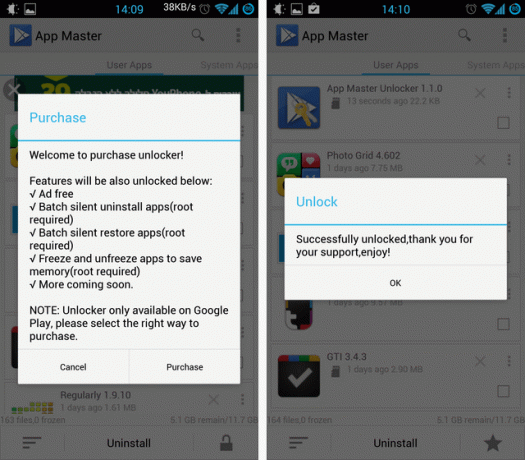
Bien sûr, entre ces deux captures d'écran, il y a une étape Google Play où vous obtenez le déverrouilleur et payez. Le déverrouilleur est une application distincte, ce qui est meilleur que les achats intégrés, car il peut être sauvegardé plus facilement et ne vous oblige pas à vous connecter à App Master avec un compte.
Ci-dessus, vous pouvez également voir ce que le déverrouilleur vous offre. Notre point principal ici est la fonctionnalité de «désinstallation silencieuse par lots», ce qui signifie essentiellement que vous pouvez sélectionner un certain nombre d'applications à supprimer et App Master les désinstalle tous sans que vous ayez à les confirmer individuellement (une douleur majeure lorsque vous essayez de nettoyer votre téléphone).
Sélection des applications à supprimer
D'accord, il est maintenant temps de sélectionner certaines applications à supprimer. Quelques points à noter à propos de cette étape:
- le grandes cibles tactiles simplifiez la sélection des applications. La ligne entière est une cible tactile - touchez n'importe où pour sélectionner cette application à supprimer.
- Si vous voyez une application sur la liste mais que vous n'êtes pas sûr de ce qu'elle fait, il est facile de le savoir:
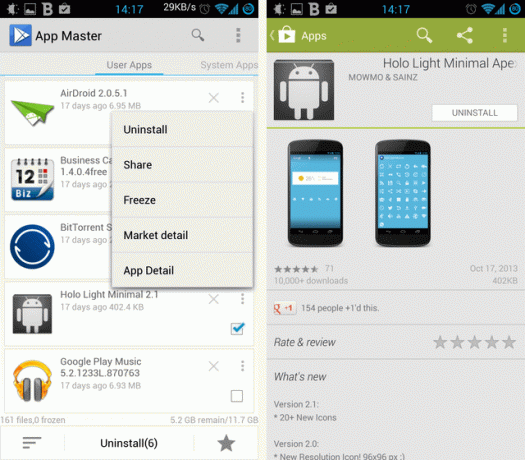
Par exemple, j'ai vu Holo Light Minimal, mais je ne savais pas si c'était un thème ou un pack d'icônes. Appuyez sur son bouton à trois points, puis Détail du marché a précisé cela en un instant: j'ai été redirigé vers sa page Google Play où je pouvais clairement voir qu'il s'agit d'un pack d'icônes que je n'utilise pas pour le moment, il est donc sûr de le supprimer.
Cette étape est simple et joyeuse. C'est tout l'intérêt d'App Master: faites simplement défiler la liste et sélectionnez toutes les choses dont vous souhaitez vous débarrasser. Ensuite, lorsque vous êtes prêt, appuyez sur le gros bouton Désinstaller en bas de l'écran:

Comme vous pouvez le voir sur la capture d'écran ci-dessus, App Master confirmera ensuite et, par défaut, proposera de déplacer vos applications vers une «corbeille» interne. C'est sympa si vous n'utilisez pas Titanium Backup, mais vraiment, j'espère que vous avez déjà une sorte de stratégie de sauvegarde robuste en place - dans ce cas, vous n'aurez pas besoin ce.
Une fois que vous avez confirmé, il est temps de vous occuper:
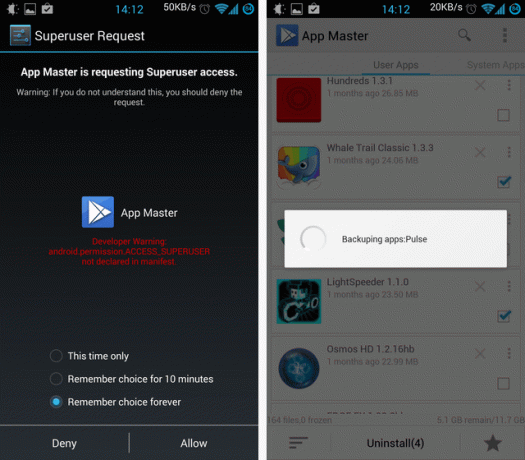
C'est à ce moment-là que vous verrez pour la première fois App Master demander l'autorisation root - juste avant qu'il ait réellement besoin de cette autorisation pour faire ce que vous lui avez dit. Il sauvegardera ensuite chaque application (si vous l'avez demandé) et la supprimera.
Regardons de plus près la corbeille
La plupart des utilisateurs expérimentés auront déjà une stratégie de sauvegarde en place, et peuvent donc ne pas avoir besoin ou ne pas vouloir la fonction de sauvegarde interne («corbeille»). Pourtant, je voulais vous y regarder de plus près, car cela rend App Master plus accessible aux débutants. Après tout, supprimer des applications en masse est effrayant, et pouvoir les mettre de côté pour une récupération ultérieure rend le processus plus agréable. Voici à quoi ça ressemble:
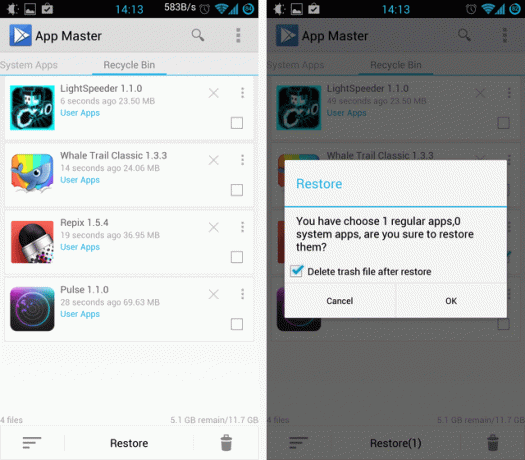
Vous pouvez voir quelles applications vous avez placées dans le bac et les restaurer facilement. Vous pouvez également supprimer des applications individuelles de la corbeille (c'est-à-dire les supprimer définitivement) ou vider la corbeille d'un seul coup:
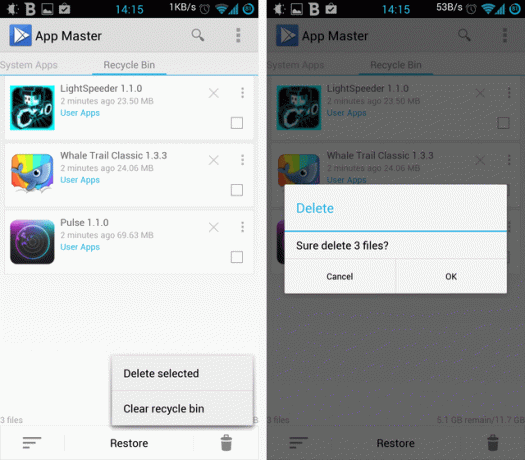
Mieux que la sauvegarde Titanium… pour la suppression d'applications
Si vous recherchez un moyen accessible, simple et direct de supprimer en bloc des applications de votre appareil Android, il est sûr de dire que App Master répondrait mieux à vos besoins que Titanium Backup. Je reste un fidèle utilisateur de Titanium Backup pour ce qu'il était initialement censé faire - sauvegarder vos applications Android - mais en ce qui concerne la désinstallation, App Master est tout simplement meilleur.
Qu'utilisez-vous pour supprimer en bloc les applications que vous n'utilisez pas? Allez-vous essayer App Master? Faites-moi savoir dans les commentaires.


